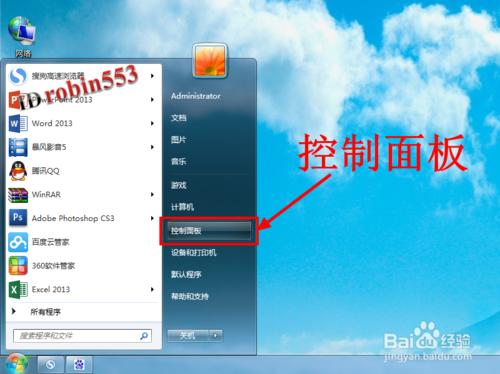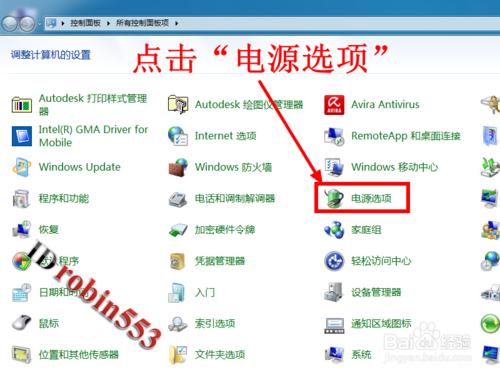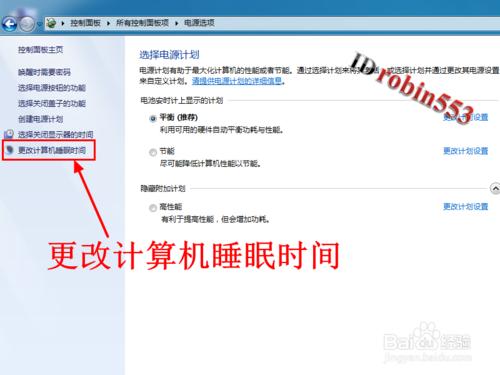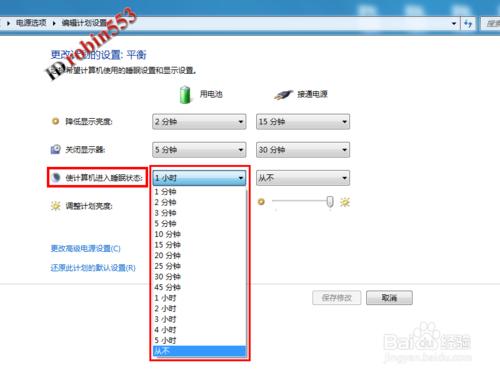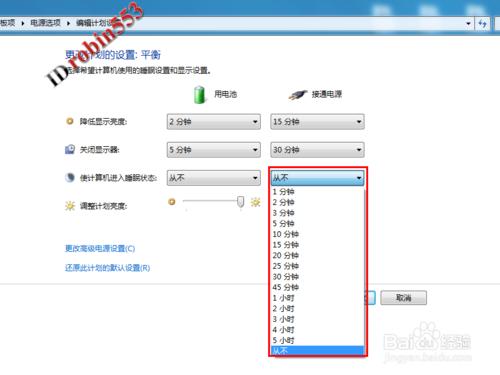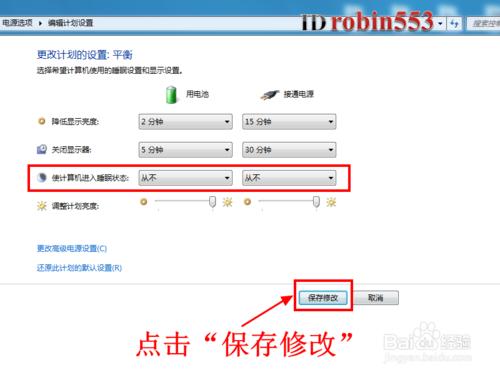電腦在開機狀態下,如果在一定時間不使用後,電腦會自動進入睡眠或者休眠模式,以達到保護電腦和節約電能的目的,但是有時候我們不希望電腦自動進入睡眠或者休眠模式,那麼該如何設置呢?現在小編就以Windows7的電腦為例和大家分享如何關閉電腦自動睡眠或者延長自動進入休眠模式的時間。
工具/原料
Windows7
方法/步驟
首先點擊桌面左下角的開始(Win圖標),然後點擊開始菜單右側的”控制面板“選項。
進入計算機控制面板選項窗口後,點擊功能列表中的”電源選項“。
進入電源選項設置頁面後,點擊窗口左側的”更改計算機睡眠時間“選項。
接下來就可以設置電腦自動進入睡眠模式的時間了,首先設置用電池時進入自動睡眠模式的時間,這裡小編設置為”從不“,表示電腦即使一直開機並且不使用的情況下,電腦也不會進入睡眠模式。
然後設置接通電源時進入睡眠模式的時間,這裡小編仍然選擇”從不“。
設置完成後,點擊窗口下方的”保存修改“按鈕即可完成設置。
注意事項
教程中使用的是筆記本電腦,臺式機沒有使用電池的選項(第四步)。